有的小伙伴在wps PPT中插入了音频之后,嫌弃该音频的时长太长,想要将音频的时长裁剪短一点,那么我们该如何操作呢,当你在WPS PPT中将自己需要的音频插入到幻灯片之后,我们是可以随意的进行音频的裁剪操作的,只需要在工具栏中找到裁剪音频这个功能就可以实现裁剪音频操作了,你可以随意的将音频时长裁剪成自己需要的时长,裁剪完成之后你可以播放试听一下音频播放的效果,之后你就可以自由的进行音频的创作了,下方是关于如何使用WPS PPT裁剪音频的具体操作方法,如果你感兴趣的情况下可以看看方法教程,希望小编的方法教程对大家有所帮助。

1.将WPS PPT文档点击打开之后,我们需要将自己想要插入的音频添加到幻灯片中,将鼠标定位到需要插入音频的幻灯片中,然后点击【插入】选项,接着在【音频】选项位置点击一下,选择【嵌入音频】。

2.在打开的窗口中,需要找到自己想要插入的音频文件,然后点击右下角的打开按钮进行插入。

3.插入到幻灯片中的音乐就会以一个喇叭图标的样式显示出来,如图所示。

4.我们将添加的音频点击一下,然后在工具栏中找到【裁剪音频】这个选项,将鼠标点击一下该选项按钮。

5.接着就会弹出一个裁剪音频的窗口,在该窗口中用鼠标左键将绿色的滑动条向右移动,将红色的滑动条向左移动就会将自己需要的部分进行选择,并且在下方的开始时间和结束时间的框中会显示出你裁剪的具体时间,之后点击确定按钮。

6.那么我们的音频就裁剪完成了,这时你可以点击三角形的播放按钮进行音频的播放操作。

以上就是关于如果使用WPS PPT裁剪音频的具体操作方法,当你在使用WPS PPT制作幻灯片的时候,想要在幻灯片中插入音频文件,那么你可以将插入的音频文件的时长进行裁剪一下,裁剪成符合自己需要的时长就好了,需要的小伙伴可以操作试试。
 《炉石传说酒馆战棋》火焰节新皮肤有哪
《炉石传说酒馆战棋》火焰节新皮肤有哪
炉石传说的火焰节即将正式上线了,本次战棋也更新了一些全新......
 Quick Cut对字幕中的每一句剪出对应片段的
Quick Cut对字幕中的每一句剪出对应片段的
很多小伙伴都喜欢使用QuickCut软件来对视频进行剪辑操作,因为......
 更换硬盘的步骤和注意事项如何避免数据
更换硬盘的步骤和注意事项如何避免数据
更换硬盘已经成为许多电脑用户的常见需求,无论是由于硬盘故......
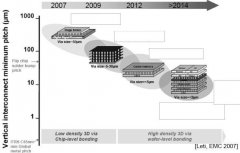 win101909多核优化解决方法
win101909多核优化解决方法
在更新了win101909系统之后,新增的功能多核优化也一直备受期待......
 win7旗舰版升级win10软件会删清除吗
win7旗舰版升级win10软件会删清除吗
我们的电脑在使用win7操作系统的时候,随着微软公司对于win7系......

在WPS表格中创建数据透视图,可以让我们编辑的数据进行快速的汇总,从而生成一个图表来展示,而这种操作可以帮助自己需要对数据汇总统计成图表的情况下进行快速的操作,在创建数据透视...

在WPSExcel中常常会进行一些数据的录入操作,会将编辑出来的数据进行合并或者拆分的设置,比如想要将两列的数据进行合并在一起来显示,那么我们该如何设置呢,其实在该表格工具页面中,...

wps软件是一款多功能办公软件,给用户带来了许多的好处和便利,当用户在使用这款办公软件时,可以发现其中的功能是很强大,并且有着其它热门办公软件的支持,因此wps软件成为了用户必备...

在wps软件中虽然附带了不少的字体可以使用,但是不少用户都喜欢下载比较符合自己个性的字体,接下来小编为大伙讲述wps导入下载字体的方法,希望可以帮助到有需要的朋友。...

在WPS表格中提供了一个阅读模式功能,当我们想要进行定位到其中一个数据位置的时候,你可以通过阅读模式将该数据进行点击,启用十字定位操作,这样可以让我们更好的进行查询该数据上下...
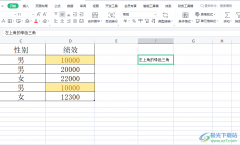
wps软件是许多用户很喜欢的一款办公软件,给用户带来了许多的便利,并且用户在wps软件中还可以编辑文档、表格以及演示文稿等不同类型的文件,总之wps软件能够很好的满足用户编辑各种文件...
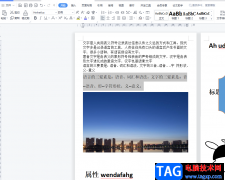
wps软件除了拥有各种强大的功能外,还可以编辑不同类型文件,给用户带来了许多的选择,同时让用户实现了一个软件即可编辑多种文件的想法,因此这款办公软件一直深受用户的喜爱,当用户...
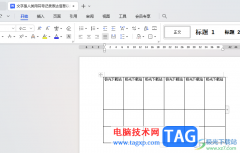
如果你常常通过WPS进行处理文字内容,那么就会发现其中有这样一个问题,当你在文档中插入了一个表格之后,在表格中编辑的文字总是靠上居中显示,但是无法上下居中设置,这种情况该如何...

当大家通过WPS进行编辑表格的时候,在表格工具页面的右下角的位置会显示出一个状态栏,在状态栏中提供了显示比例设置、字数统计以及页面版式以及护眼模式等小工具,有的小伙伴觉得该状...
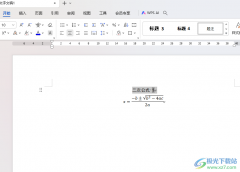
相信大家对于WPS这款软件是不陌生的了,这款软件在我们的电脑上是普通使用的,多数小伙伴将一些需要整理的文件资料以及一些数据表格等都会通过这款软件进行相应的操作,在WPSWord文档中...

在WPS文档中编辑文本信息时,除了中文汉字,我们还经常会需要插入一些阿拉伯数字,一些英文字母等等内容。有的小伙伴发现自己在WPSWord中输入这些内容后间距会非常大,那小伙伴们知道W...
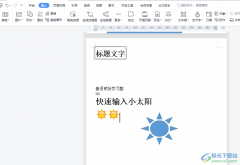
wps软件是一款具有多功能的办公软件,给用户带来了许多的好处,不仅让用户提升了编辑效率,还为用户避免了许多重复复杂的操作过程,因此wps软件收获不少用户的称赞,当用户在wps软件中编...

近日有一些小伙伴咨询小编关于WPS热点及广告推送如何关闭呢?下面就为大家带来了WPS热点及广告推送关闭方法,有需要的小伙伴可以来了解了解哦。...

我们在使用WPS进行编辑数据的时候,如果你想要更好的统计数据或者录入数据的话,一般都是通过WPSExcel表格来制作的,在WPSExcel表格中可以编辑出我们需要的数据,有的小伙伴想要给数据制作...

在WPS中进行Word文档内容的编辑的过程中,会对页面中的文字进行排版的设计,也会进行相应的页边距参数的设置和修改,有的小伙伴想要将页面边距设置窄一点,将页边距参数设置窄一点的话...